Minecraft는 다양한 장치를 지원합니다. 휴대폰부터 태블릿, 게임 콘솔, 휴대용 콘솔까지 다양합니다. Windows, macOS, Linux, ChromeOS 컴퓨터에서도 Minecraft를 플레이할 수 있습니다.
Chromebook을 사용하는 경우 기기에 다양한 Minecraft 에디션을 설치하고 실행하는 방법을 보여드리겠습니다. 이 튜토리얼에서는 Chromebook에 Minecraft를 설치/플레이할 때 발생할 수 있는 문제에 대한 장치 요구 사항, 설치 지침 및 문제 해결 수정 사항을 다룹니다.
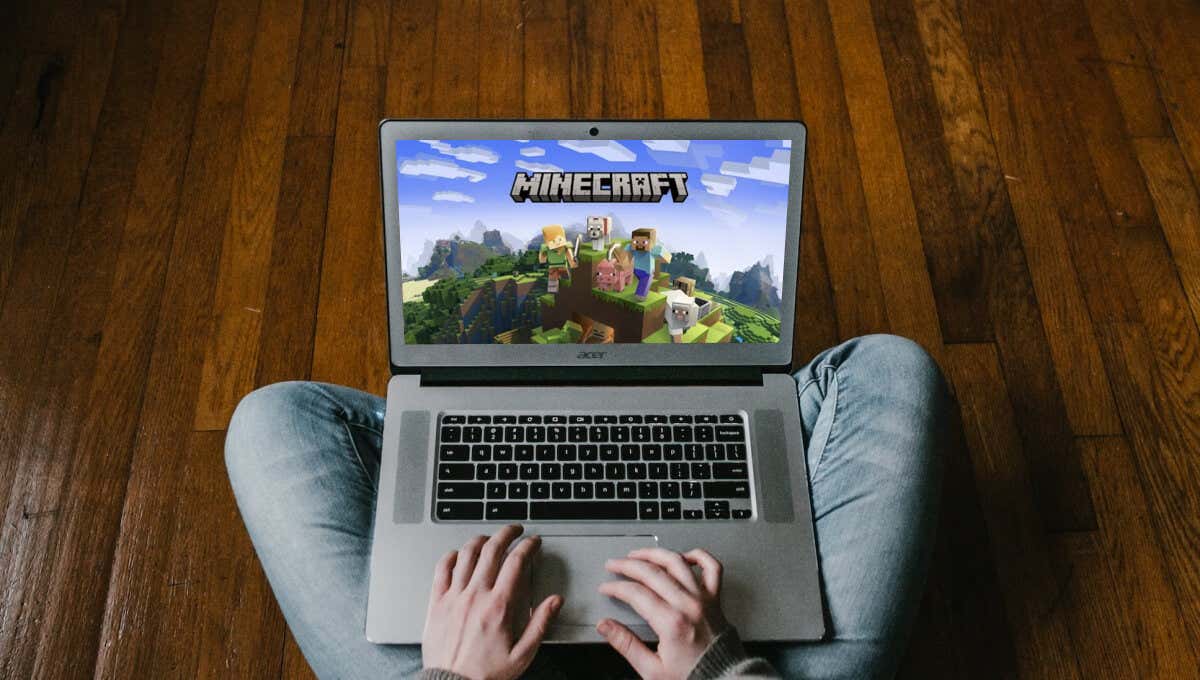
Minecraft: Bedrock 에디션 설치
Minecraft는 Google Play 스토어에 19.99달러에 Chromebook 또는 ChromeOS 기기용 공식 앱을 제공합니다. 이 앱은 Minecraft Minecraft, Minecraft Realms 및 친구와 함께 기기 간 플레이 에 대한 액세스를 지원합니다.
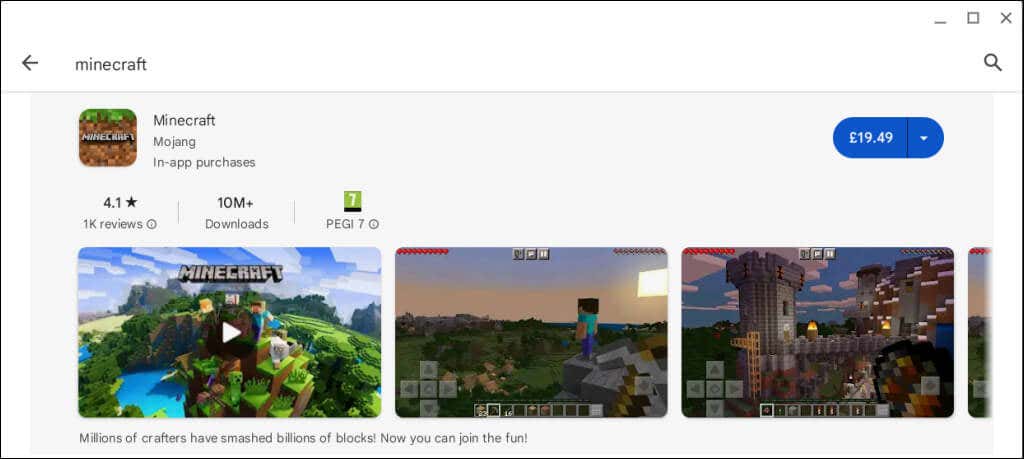
Play 스토어에서 'Minecraft: Bedrock Edition'을 설치하려면 Chromebook이 최소 기기 요구사항을 충족해야 합니다.
“Minecraft: Bedrock Edition” 앱에 권장되는 하드웨어 및 소프트웨어 요구 사항은 다음과 같습니다.
Minecraft를 설치하기 전에 Chromebook을 최신 버전으로 업데이트하는 것이 좋습니다.
이러한 요구 사항을 충족하지 않는 저가형/예산 Chromebook 에서 "Minecraft: Bedrock Edition"을 다운로드하거나 설치할 수 있습니다. 그러나 이러한 기기에서의 앱 성능은 원활하지 않거나 최적이 아닐 수 있습니다.
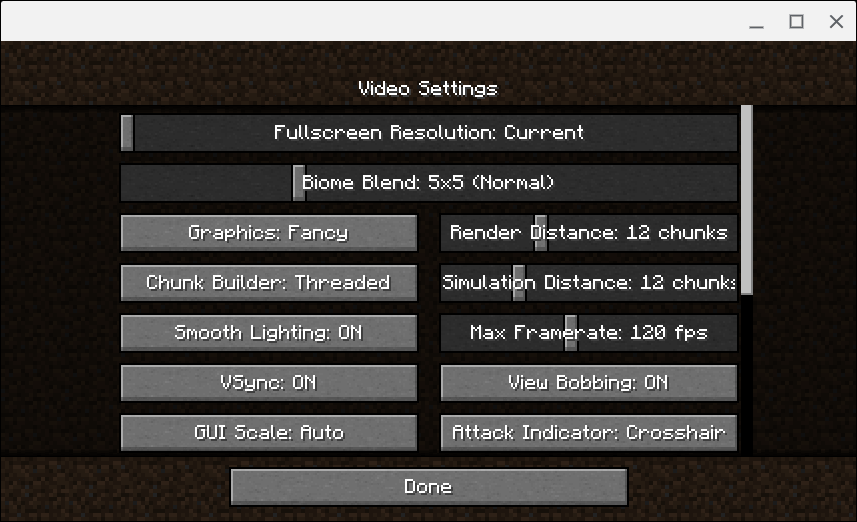
Chromebook에서 Bedrock 버전의 Edition을 실행하는 데 문제가 있는 경우 다음 게임 내 및 게임 외 성능 최적화 팁 을 시도해 보세요.
Chromebook에서 오프라인으로 Minecraft를 플레이하는 데 Microsoft 계정 는 필요하지 않지만 영역 서버 에 연결하려면 Microsoft에 로그인해야 합니다.
Minecraft: Java Edition 설치
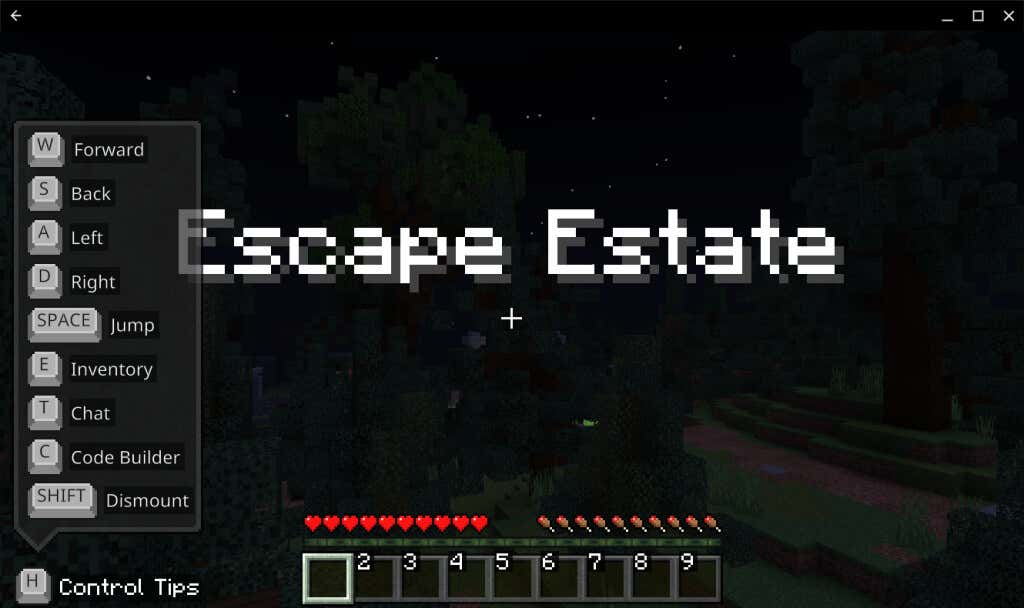
Minecraft: Java Edition은 Mac, Windows 및 Linux 기기에서 실행됩니다. Linux 개발 환경이 활성화된 Chromebook에서 이 Minecraft 버전을 실행할 수 있습니다..
기기가 Linux를 지원하지 않는 경우 설정>고급>개발자>Linux 개발 환경으로 이동하세요. span>>켜고설치 메시지를 따르세요.
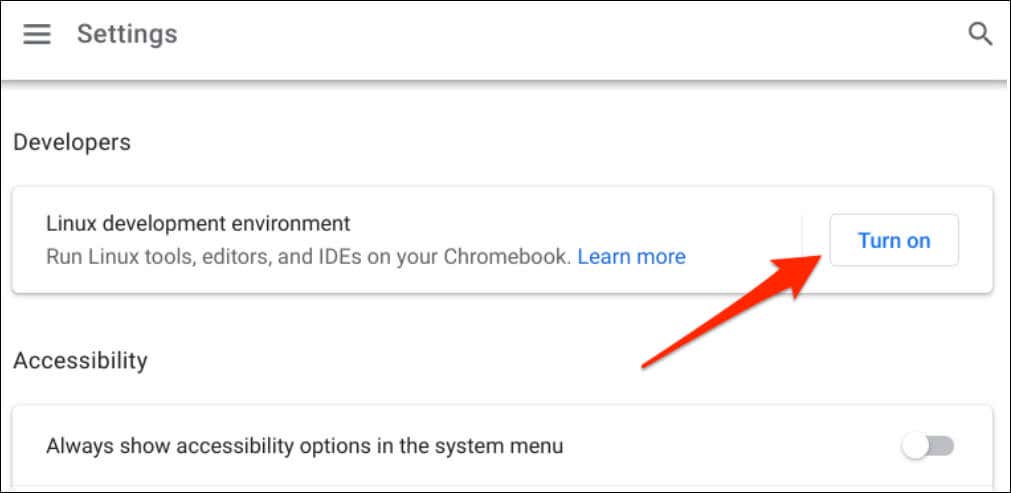
자세한 지침은 Chromebook에 Linux 배포판 설치 에 대한 종합 튜토리얼을 참조하세요.
Linux 환경을 활성화한 후 Chromebook을 인터넷에 연결하고 다음 단계에 따라 Minecraft: Java Edition을 설치하세요.
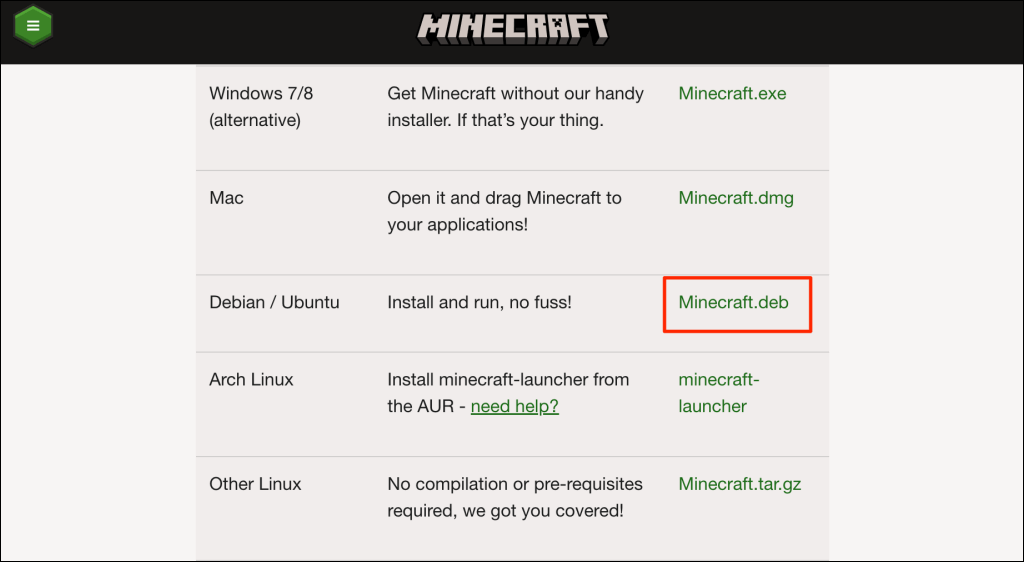
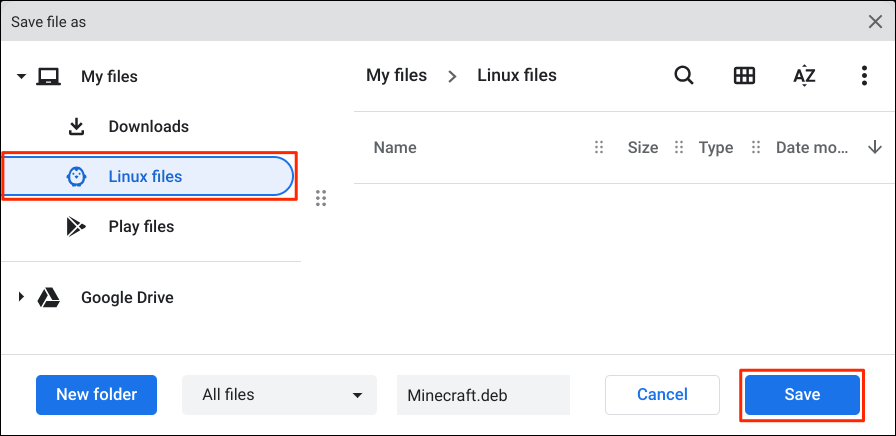
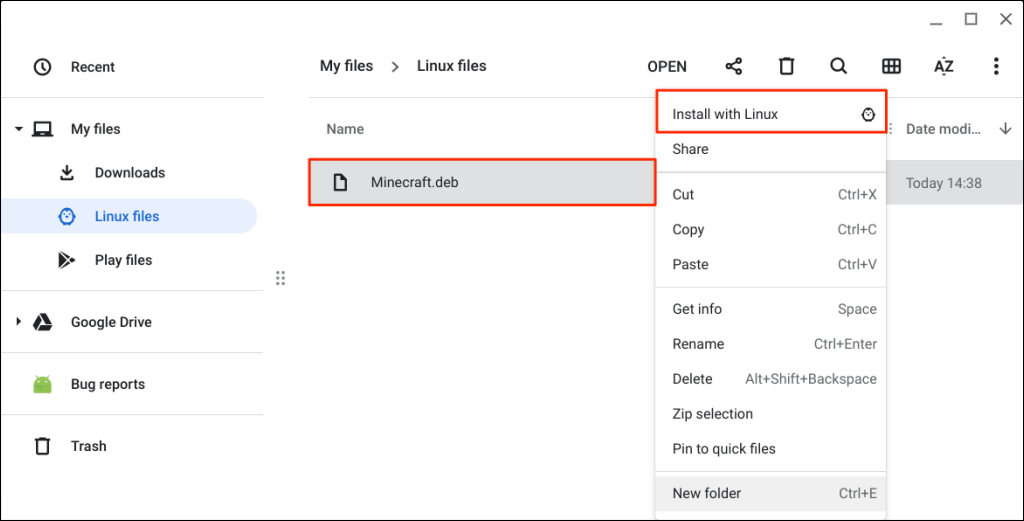
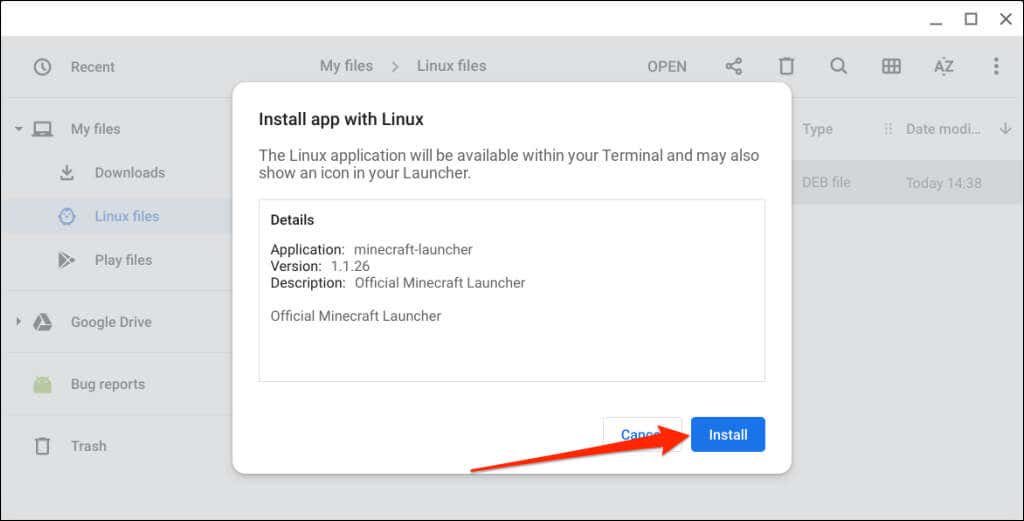
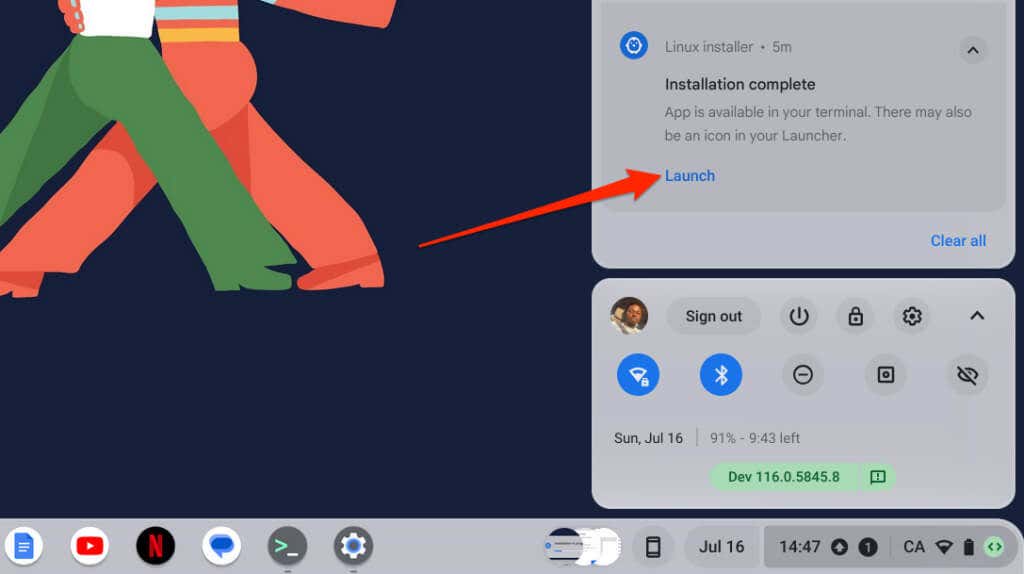
Chromebook의 앱 서랍에서 Minecraft 앱을 실행할 수도 있습니다. 검색키를 누르고 Linux 앱폴더를 연 다음 Minecraft Launcher를 선택하세요.
 <올 시작="6">
<올 시작="6">
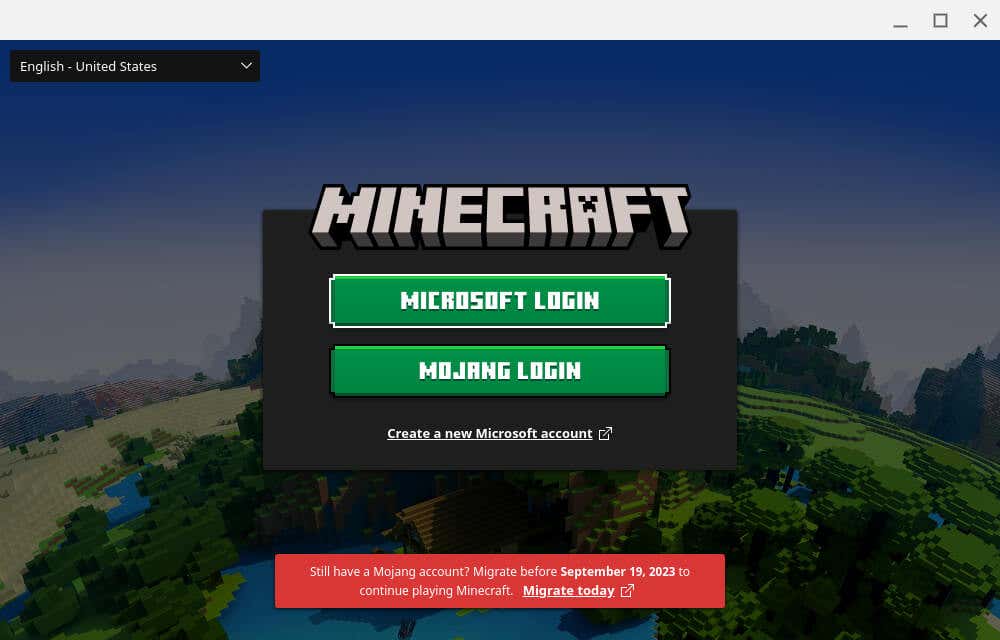
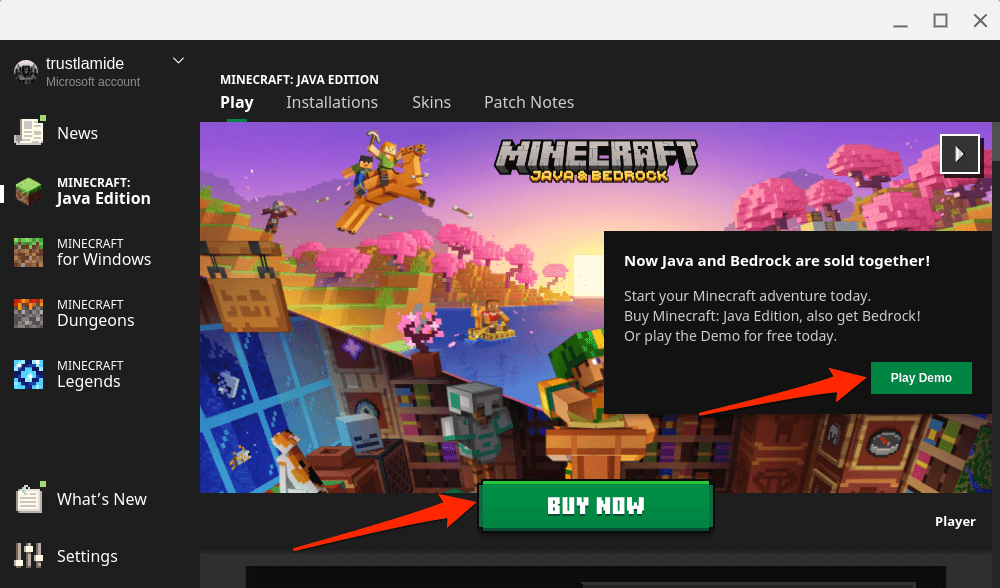
Minecraft Java Edition을 실행하거나 설치하는 데 문제가 있는 경우 Chromebook의 Linux 패키지를 업데이트하세요.
Chromebook의 Linux 터미널을 엽니다., 콘솔에 sudo apt-get update && sudo apt-get 업그레이드 -y를 붙여넣고 Enter를 누르세요.
Minecraft: Java Edition 설치가 여전히 작동하지 않으면 Chromebook을 업데이트하고 재부팅하세요. Chromebook 설정메뉴를 열고 사이드바에서 ChromeOS 정보를 선택한 다음 다시 시작을 선택하세요.
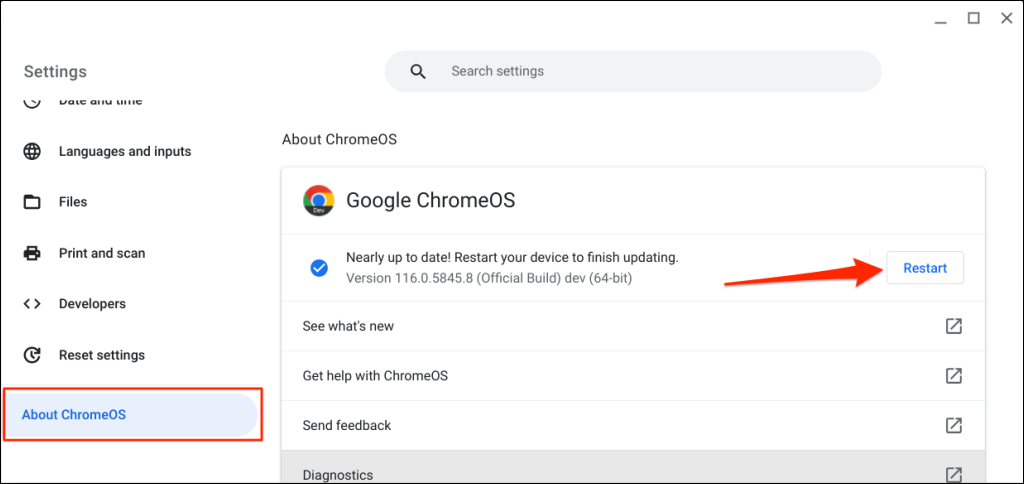
Chromebook이 다시 켜지면 Minecraft Debian 파일을 다시 설치해 보세요. 여전히 Minecraft 또는 기타 Linux 앱을 설치할 수 없는 경우 Chromebook 제조업체에 문의하세요.
Minecraft: Education Edition 설치.
'Minecraft: 교육용 에디션'은 학부모, 교육자, IT 관리자, 캠프, 클럽, 비영리 단체, 교육 기관이 학생들에게 게임 기반 학습을 제공하도록 설계되었습니다. 여기에는 바로 가르칠 수 있는 수백 가지의 창의적인 과제, 수업, 튜토리얼 및 학생들을 위한 기타 리소스가 포함되어 있습니다.
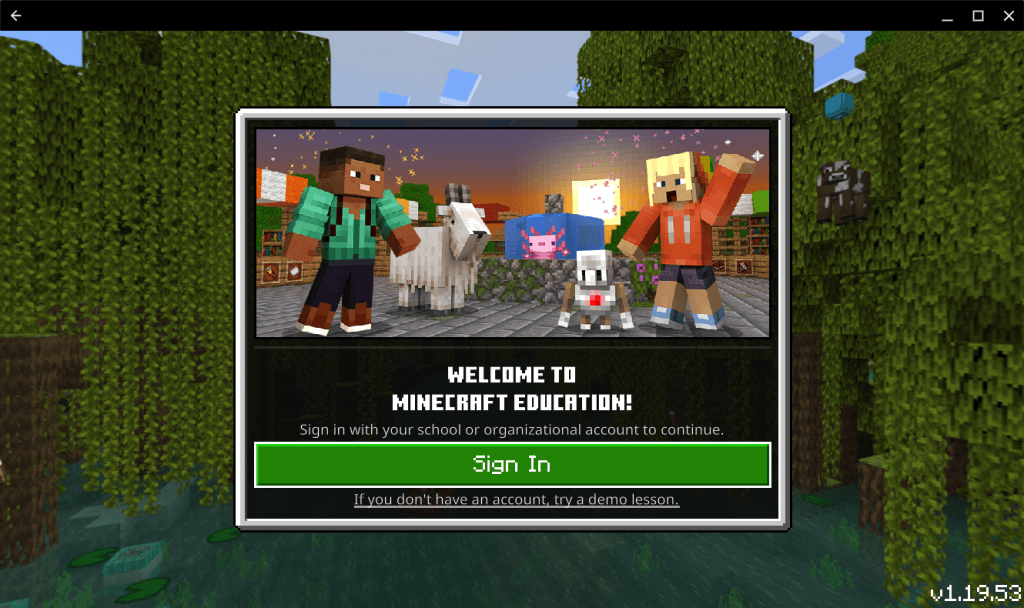
학교/학생의 Chromebook에 'Minecraft: Education Edition'을 설치하고 실행하려면 Minecraft: Education Edition 라이선스가 필요합니다. 라이선스 비용은 적격 교육 기관의 경우 사용자당 연간 $5.04이고 비적격 기관의 경우 연간 사용자당 $12입니다. 자세한 내용은 Minecraft Education 라이선스 구매 옵션 에 대한 Minecraft 지원 문서를 참조하세요.
'Minecraft: Education Edition' 앱을 사용하려면 ChromeOS 버전 83 이상, 4GB RAM 이상, 1GB 이상의 하드 드라이브 여유 공간이 있는 Chromebook이 필요합니다. Google Play 스토어를 통해 학교나 직장 Chromebook에 앱을 설치할 수 있습니다.
Google Play 스토어를 열고 'minecraft education'을 검색한 후 Minecraft Education 앱 페이지에서 설치를 선택하세요.
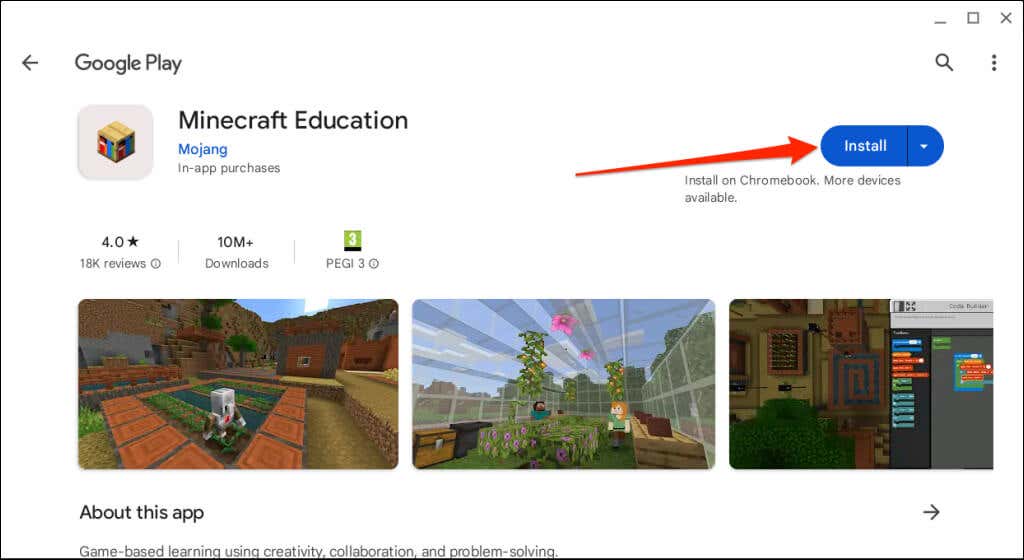
앱을 실행하고 학교 또는 조직 계정으로 로그인하세요. 로그인하지 않고도 데모 강의를 들을 수도 있습니다.
Chromebook에 Minecraft: Education Edition을 설치하거나 실행하는 데 문제가 있는 경우 학교 또는 직장 관리자에게 문의하세요.
'Minecraft Classic'을 플레이하세요
Minecraft Classic은 샌드박스 게임의 초기 버전 중 하나입니다. 웹 브라우저를 통해 혼자서 또는 최대 9명과 함께 무료로 Minecraft Classic을 플레이할 수 있습니다.
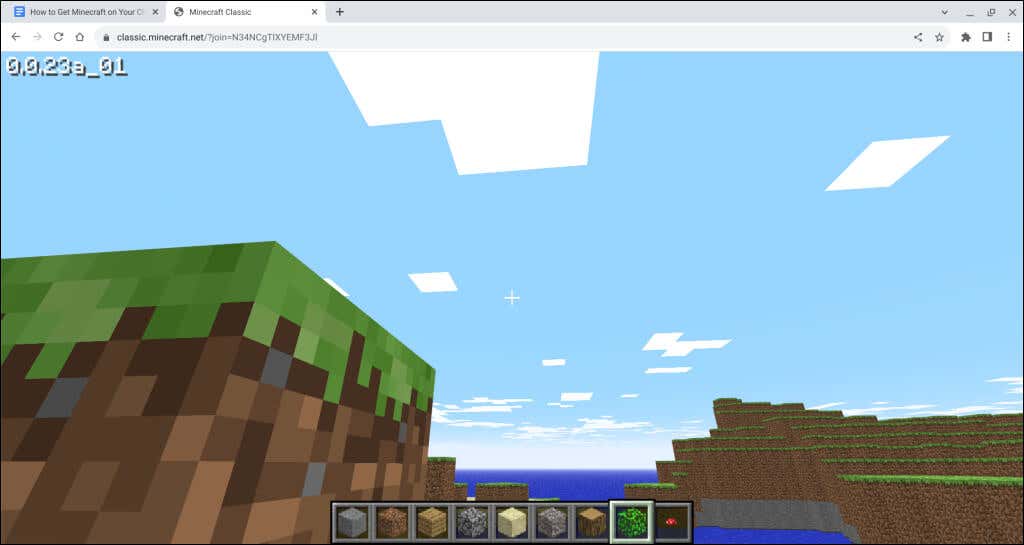
Minecraft Classic은 제한된 인벤토리 항목(32개 블록)으로 크리에이티브 모드 에서만 사용할 수 있습니다. 여러분이 할 수 있는 일은 블록 배치/채굴, 터널 생성, 다른 플레이어와 채팅, 게임 위치 탐색뿐입니다.
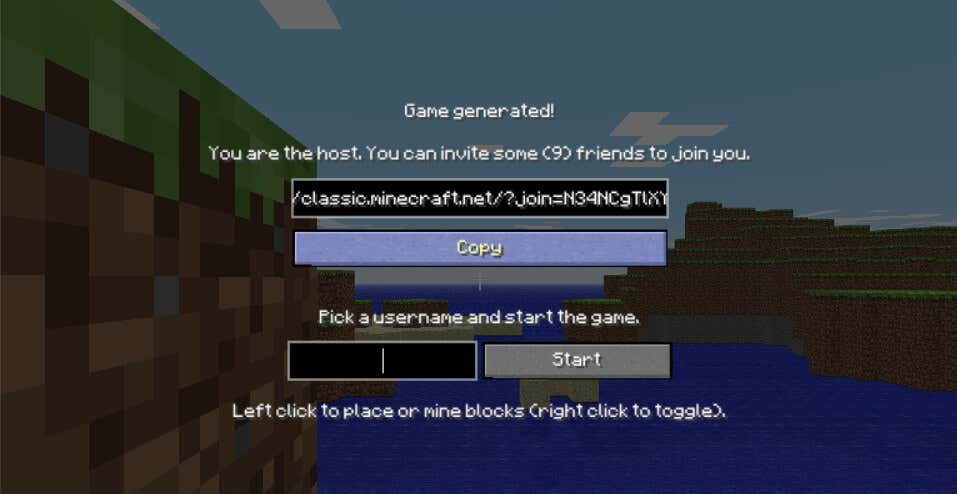
친구나 다른 플레이어는 Mac, Windows PC 또는 Chromebook의 웹 브라우저를 통해 게임에 참여할 수 있습니다.
Chromebook에서 Minecraft를 플레이하세요
ChromeOS 기기에 Minecraft를 설치하는 것은 쉬운 작업입니다. 그러나 Bedrock 및 Java 버전은 리소스 집약적이므로 저가형 Chromebook에서 실행하는 데 문제가 있을 수 있습니다. 학교 또는 직장에서 지급한 Chromebook에 Minecraft를 설치하거나 실행할 수 없는 경우 장치 관리자에게 문의하세요..
.